Программа Download Master: функциональный менеджер закачек с возможностью загрузки видео с YouTube. Часть 2
Здесь, во второй части обзора Download Master более детально пройдёмся по отдельным функциональным особенностям программы как то: скачивание видео с YouTube, регулировка скорости закачек, их планирование, экспорт и импорт программных настроек, интеграция Download Master с браузерами, поиск закачек из окна программы, программные настройки, портативная версия программы.
Программа Download Master: функциональный менеджер закачек с возможностью загрузки видео с YouTube. Часть 2
Скачивание с YouTube
Как уже упоминалось в первой части обзора, Download Master выгодно отличается от массы своих аналогов возможностью скачивания видео с популярных веб-сервисов. Ранее на сайте мы рассматривали универсальное решение для скачивания контента с видеохостингов и соцплощадок – это расширение SaveFrom.net, которое интегрируется практически во все популярные браузеры.
Как скачать приложение на айфон(IOS) если оно не скачивается ? Ответ тут!
Тем не менее, при огромных объёмах скачивания видео с того же YouTube, естественно, такой продвинутый загрузчик, как Download Master, будет выигрывать. Итак, чтобы скачать видео с YouTube, копируем веб-адрес видеоролика и традиционно в окне Download Master жмём кнопку добавления закачки. Программа, как и в прочих случаях, перехватит ссылку и определит категорию закачки – Видео. Единственное отличие в случае со скачиванием видеороликов с YouTube, это возможность выбора качества, которое появляется дополнительно выпадающим списком при скачивании контента с видеохостингов. По умолчанию выбрано стандартное качество видео 720р, его при желании можно сменить на лучшее, если это возможно, или худшее для экономии места на диске.
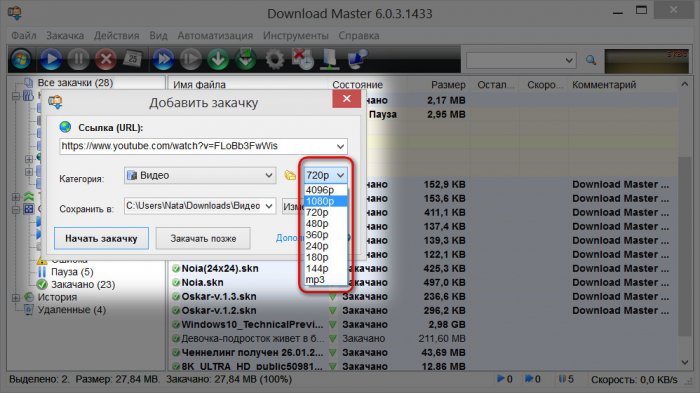
Единственный нюанс: при первом скачивании видео с YouTube Download Master предложит установку плагина, необходимого для корректного воспроизведения видео. Что и нужно сделать, так это согласиться с предложением программы.
Регулировка скорости закачек
Download Master позволяет для каждой активной закачки выставлять различную скорость. Кнопка этой функции вынесена на панель инструментов программы, в меню эту функция можно найти в «Действиях».
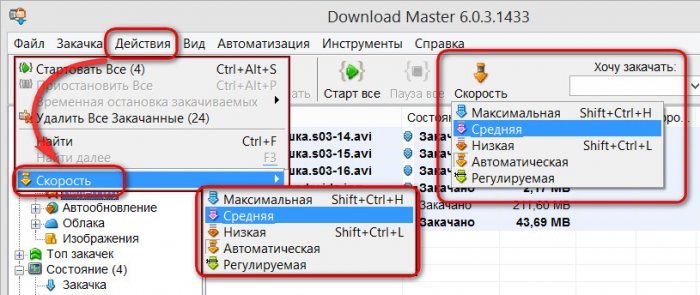
Здесь стоит расставить все точки над «I», чтобы не было заблуждений касательно возможностей менеджеров закачек. Программы типа Download Master позволяют регулировать скорость закачек в рамках существующих возможностей процесса скачивания. Ускорение загрузки менеджером закачек осуществляется за счёт разделения потоков скачивания на несколько частей.
Так, на скорость скачивания файла влияют несколько факторов. Во-первых, это скорость интернет-соединения, увеличить которую в силах только провайдер, и вряд ли это будет несущественная доплата, чтобы почувствовать кардинальную разницу. Во-вторых, это скорость отдачи файлов, установленная на самом сайте, откуда идёт скачивание. Ну и третий, наименее влиятельный фактор, тем не менее, и он имеет место быть – это производительность компьютера.
Лучшая бесплатная программа для поиска, установки и обновления драйверов
Таким образом любой менеджер загрузок, даже такой идеальный, как Download Master, предоставит только возможность регулировки скорости закачек в рамках максимально допустимой скорости скачивания с учётом перечисленных выше факторов. И при одновременном скачивании нескольких файлов можно лишь выставить приоритеты – отдать большую скорость важным файлам, ограничив тем самым закачки, которые не к спеху.
Планирование закачек
Совсем уж огромный объём работы с загрузкой файлов с Интернета ночью, когда компьютер простаивает, или периодическое скачивание файлов с нужного места в нужное время можно выполнять по заранее запланированному графику. Для этого кнопку планировщика можно специально вынести на панель инструментов Download Master. В раздел планировщика «Расписание» можно попасть и с помощью меню – «Инструменты – Расписание».
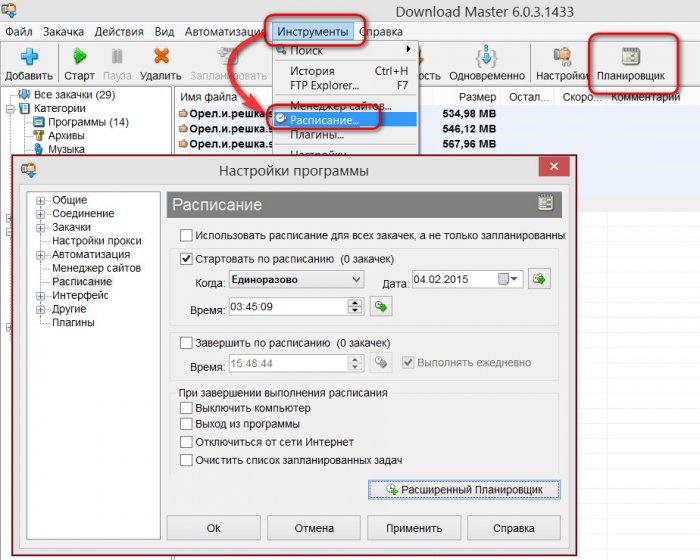
Планировщик позволяет назначить одноразовое или периодическое скачивание, применение настроек планирования для всех добавленных загрузок или только для специально отмеченных, дату и время старта скачивания, возможные действия по завершению скачиваний, в частности, выключение компьютера. Если в настройках планировщика не выставлена галочка опции использования расписания для всех закачек, те добавленные закачки, на которых будет распространяться запланированный механизм, необходимо дополнительно отметить опцией «Запланировать». Сделать это можно соответствующей кнопкой на панели инструментов программы или командой из контекстного меню на выбранных закачках.
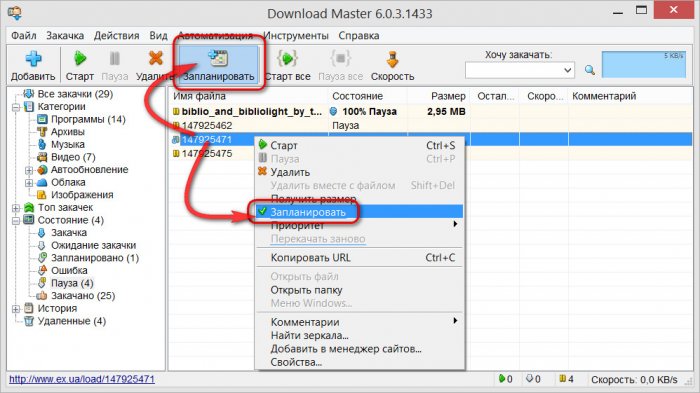
Управление закачками с помощью контекстного меню
Download Master позволяет управлять закачками с помощью команд в контекстном меню. Вызвав на выбранной закачке контекстное меню, можем поставить на паузу или выставить приоритет скачивания для активных закачек, копировать адрес ссылок завершённых закачек или перекачать их заново, открыть скачанные файлы или папки их хранения, копировать и перемещать эти файлы.
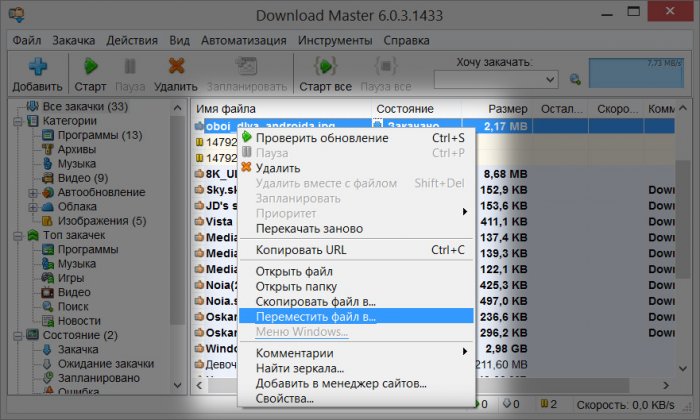
Экспорт и импорт программных настроек
Хороший программный продукт всегда должен иметь возможность экспорта и импорта настроек, чтобы перемещение программы на другую систему или компьютер было максимально комфортным для пользователя. Иначе проку от всех этих продвинутых возможностей программы? Download Master обустроен функцией импорта и экспорта настроек, списка закачек, перечня категорий, истории.
Экспортировать данные программы можно выборочно, отказавшись от ненужных. Жмём меню «Файл», затем – «Экспорт», затем – «Настройка, категория, истории». Появится окошко экспорта данных, в котором необходимо выбрать, какие данные экспортировать, а какие – нет, а также назначить папку для хранения файла экспорта.
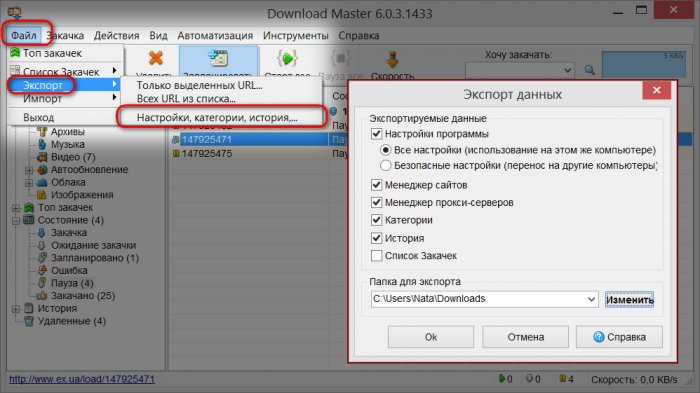
Импорт данных Download Master – процесс обратный: в меню «Файл» выбираем «Импорт» и указываем экспортированный ранее файл.
Интеграция Download Master с браузерами
Download Master может встраиваться в популярные браузеры — Google Chrome, Internet Explorer, Mozilla Firefox, Opera, Яндекс.Браузер и прочие клоны Хрома, которые поддерживают установку расширений из его магазина. Что такое расширения браузеров, как их устанавливать, как их удалять – обо всём этом подробно написано в этой статье.
Интегрировавшись в браузеры Mozilla Firefox, Opera, Яндекс.Браузер, Internet Explorer, расширение Download Master добавляет в их контекстное меню свои команды для скачивания одной выделенной ссылки или всех имеющихся ссылок на веб-странице.
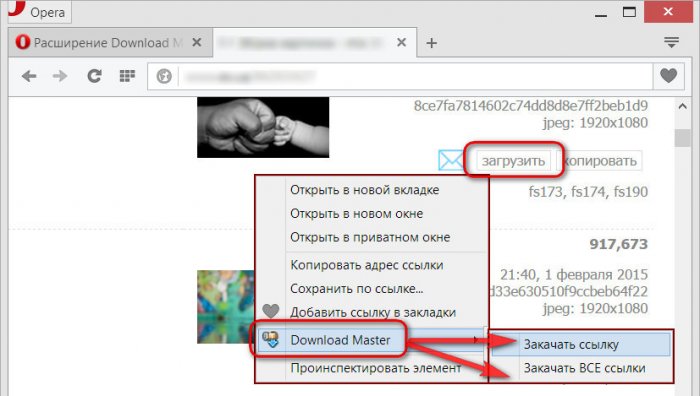
Чтобы скачивание запустилось не местным загрузчиком этих браузеров, необходимо на нужной ссылке вызвать контекстное меню и выбрать команды Download Master.
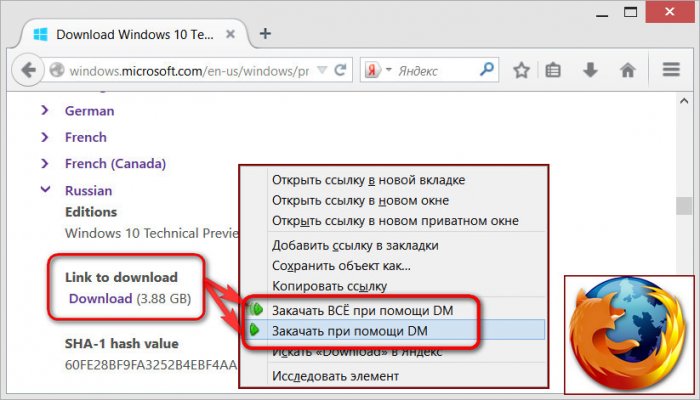
В случае с Internet Explorer не нужно дополнительных телодвижений для установки расширения Download Master, поскольку его надстройка автоматически встраивается в этот браузер при установке менеджера закачек, просто находится в неактивном состоянии. И при первом запуске Internet Explorer внизу окна появится запрос на включение надстройки Download Master. Жмём «Включить».
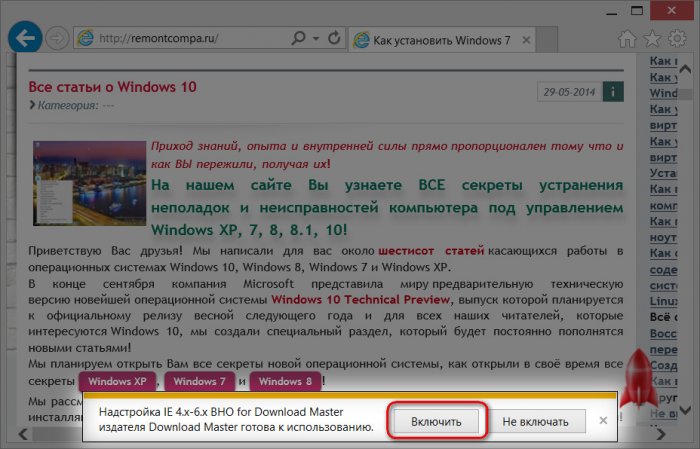
Надстройку Download Master можно активировать в любой момент позднее в настройках надстроек Internet Explorer.
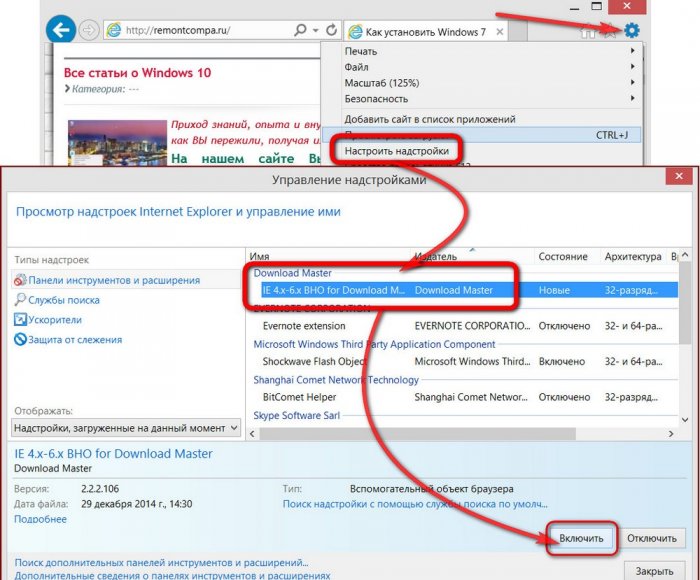
Активированная надстройка, как и в случае с браузерами Mozilla Firefox, Opera, Яндекс.Браузер, добавит функционал Download Master в контекстное меню.
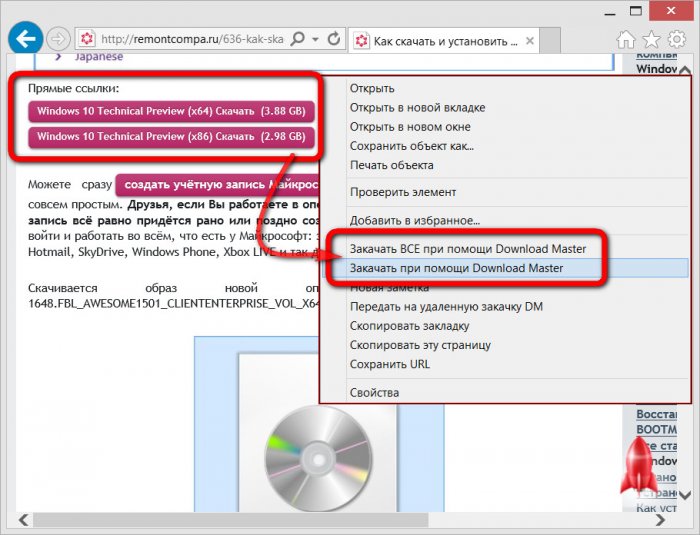
В случае с браузером Google Chrome расширение Download Master и вовсе может перехватывать ссылки скачивания файлов и автоматически добавлять их в закачки десктопного менеджера. То есть, не обязательно запускать закачку командой из контекстного меню Хрома, закачка появится в окошке добавления десктопного Download Master и при прямой активации ссылки кликом левой клавиши мышки.
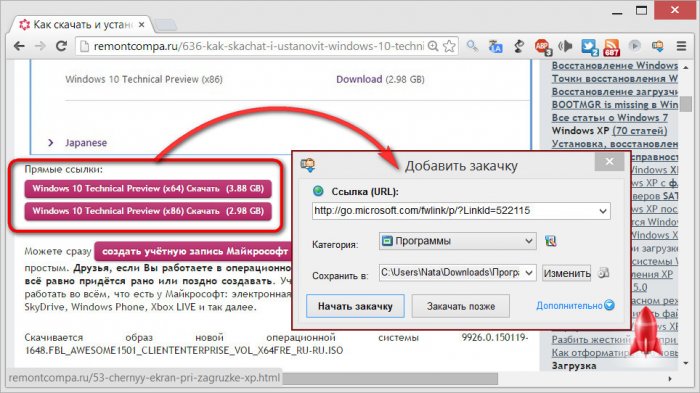
Но если нужно одним кликом скачать много файлов от авторов раздачи, которые не умеют комплектовать файлы в тематические архивные папки, на любой из ссылок веб-страницы нужно вызвать контекстное меню и выбрать команду закачки всех ссылок. Затем в появившемся окошке добавления закачек Download Master нужно будет снять выбор со всего хаоса, который теоретически может быть скачанным с веб-страницы, оставив только нужные файлы. В нашем случае, например, оставлены только изображения.
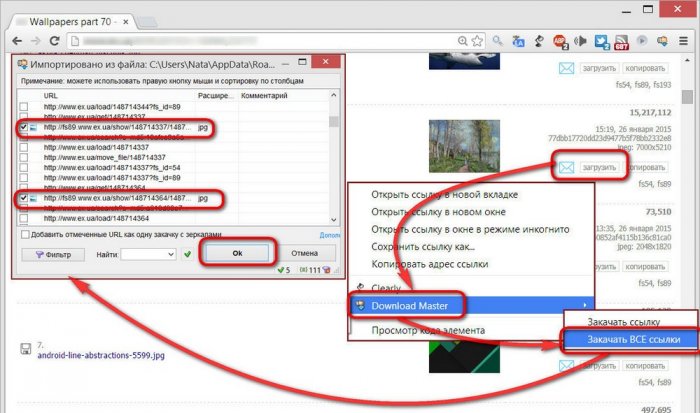
Функционал расширения Download Master дополнительно вынесен отдельной кнопкой на панель инструментов Google Chrome. В числе опций загрузчика, доступных при нажатии кнопки на панели инструментов браузера также и галочка, отвечающая за перехват ссылок. Если её убрать, передавать закачки в десктопный Download Master можно будет, как и в других браузерах, только командой из контекстного меню. Прямой клик на ссылку закачки запустит её в местном загрузчике Хрома.
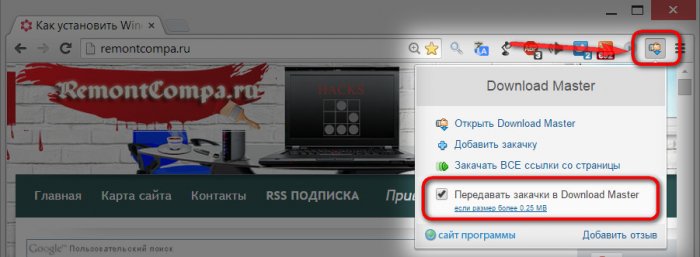
Поиск закачек из окна программы
В первой части обзора Download Master вкратце упоминалось о разделе встроенного в программу веб-сайта Topdownloads.Ru со статистикой скачивания посредством Download Master, где отображается рейтинг загруженных файлов. Download Master – это ещё и специфическая база данных, которая может выдавать активно скачиваемый пользователями Интернета контент по ключевому запросу. В поисковое поле на панели инструментов программы вводим искомые файлы и жмём кнопку поиска или Enter. В окне встроенного в Download Master минималистичного браузера увидим представление результатов поиска в хронологическом порядке. Результаты поиска можно отфильтровывать с помощью небольших кнопочек по типу контента – видео, аудио, программы, игры.
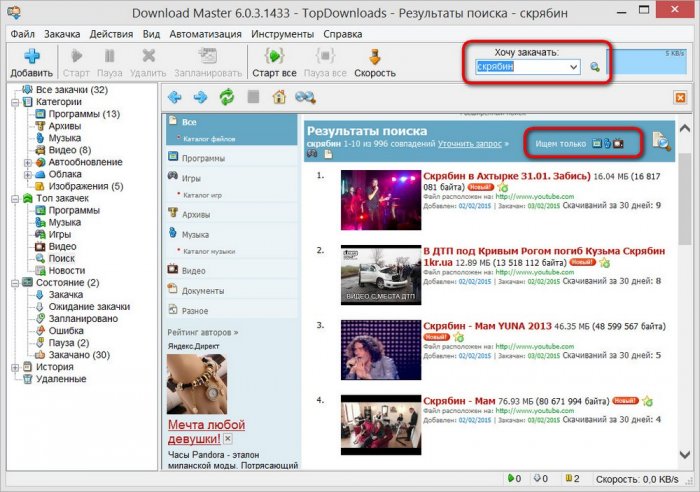
Программные настройки
О некоторых программных настройках уже шла речь в первой части обзора Download Master при рассмотрении отдельного функционала. Отметим ещё несколько настроек, которые могут пригодиться в процессе адаптации поведения менеджера закачек к предпочтениям пользователя.
Во вкладке настроек «Общие» можно отказаться от предустановленного запуска Download Master вместе с Windows, а также настроить поведение программы в системном трее.

Вторая вкладка настроек Download Master – это задание типа интернет-соединения. Окошко этой настройки автоматически появляется при установке программы, этот процесс рассматривался в первой части обзора. Если тип или скорость интернет-соединения компьютерного изменится, здесь можно внести соответствующие данные.
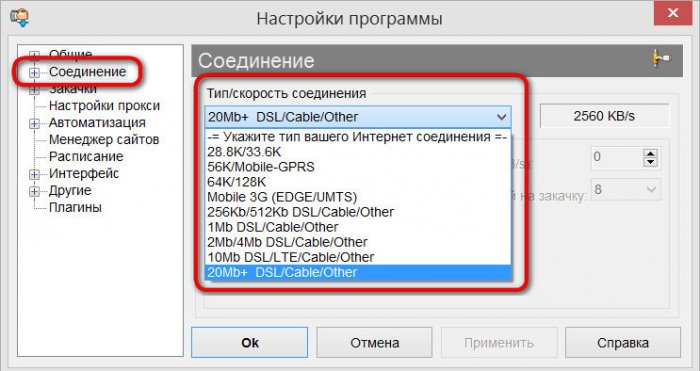
Поведение программы при запуске, завершении закачек, обновление – подобные тонкости можно настроить во вкладке «Автоматизация».
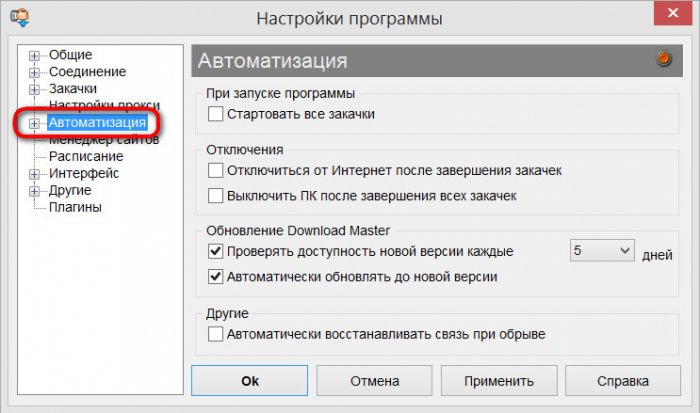
Портативная версия программы
На сайте разработчиков Download Master можно скачать, помимо обычной версии, которая инсталлируется в систему, также и портативную версию менеджера закачек. Правда, портативная версия Download Master имеет ограничения – программа не сможет интегрироваться в браузеры, не будет и возможности импортировать и экспортировать настройки.
Подводя итоги…
Что же, как видим, Download Master – настоящий мастерский инструмент, всецело оправдывающий своё название. Программа маловесна и вряд ли сможет отобрать много ресурсов у значимых системных процессов маломощных компьютерных устройств. Download Master – Must Have не только для пользователей, активно скачивающих различный материал из Интернета, но также для тех, кто любит порядок в скачанных файлах. Download Master – это скачивание контента с видеохостингов в едином функциональном процессе с обычными загрузками. Продвинутый менеджер закачек типа Download Master – это ещё признак зрелости и опытности пользователя компьютера.
Источник: remontcompa.ru
Как скачивать любые файлы и видео в интернете при помощи Download Master!
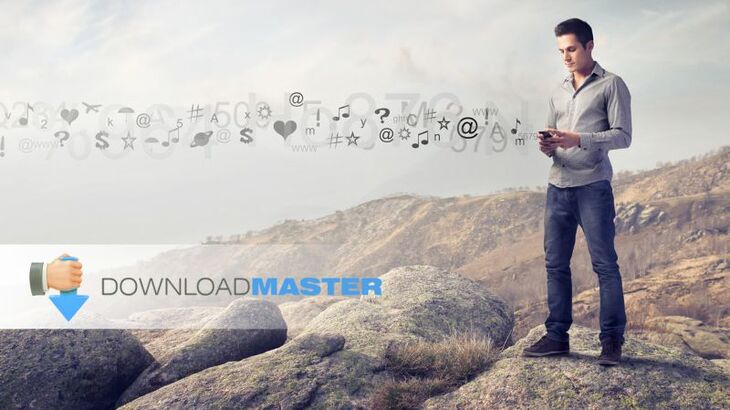
Привет:) А часто ли вы скачиваете файлы из интернета? Сейчас я опишу, как скачивать через Download Master — программу, которая может скачивать видео, аудио и различные документы с других сайтов. У программы Download Master есть расширение, которое можно установить в браузер.
Очень большим плюсом программы является то, что если получилось так, что ваше интернет-соединение оборвалось, то можно возобновить загрузку, при этом не теряя загруженную часть файла. Еще там все лаконично группируется по категориям, например, все возможные скачиваемые файлы, видео автоматически попадают под категорию «Видео» и загружаются в одну папку, различные программы загружаются в другую папку. Рассмотрим, как установить и скачивать через Download Master файлы из интернета на примере загрузки видео и электронной книги.
Загрузка и установка программы Download Master.
Скачивать программу Download Master нужно с официального сайта: Westbyte.com На скриншоте показано куда нажать, чтобы загрузка файла началась. 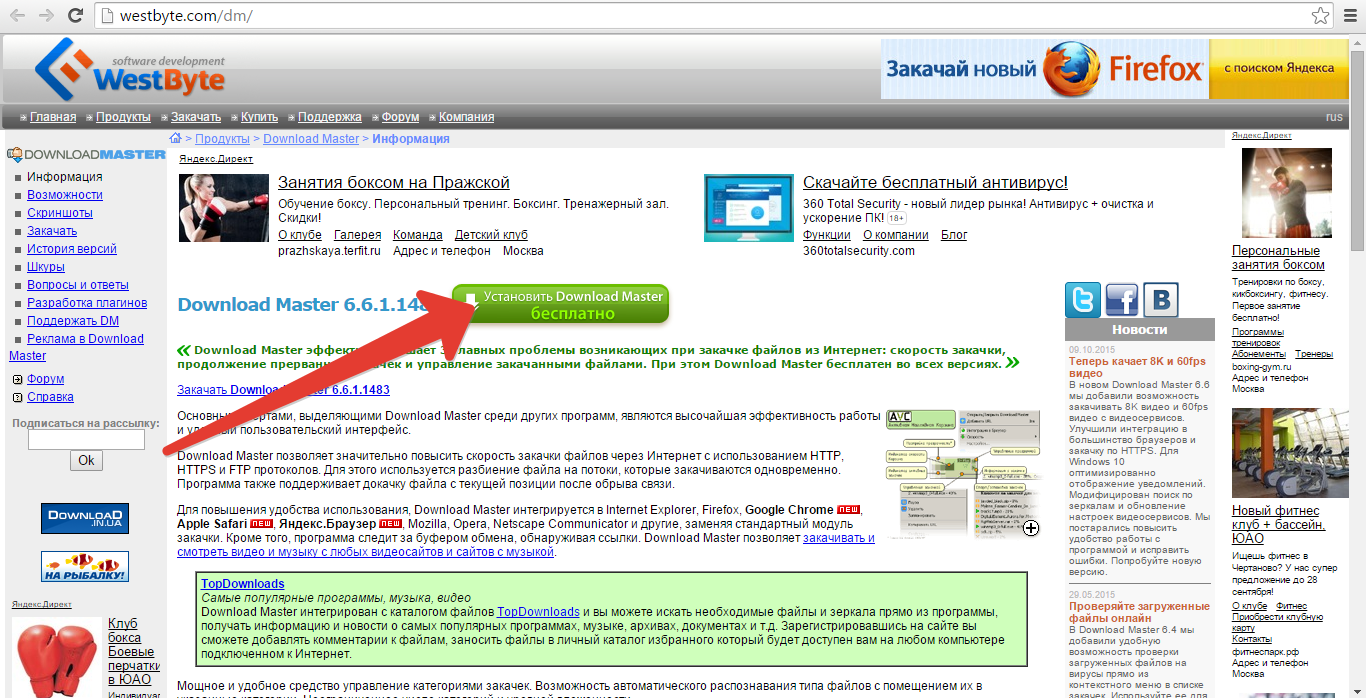
Появилось окно, где нужно выбрать куда скачается Download Master. Нажимаем «Сохранить». 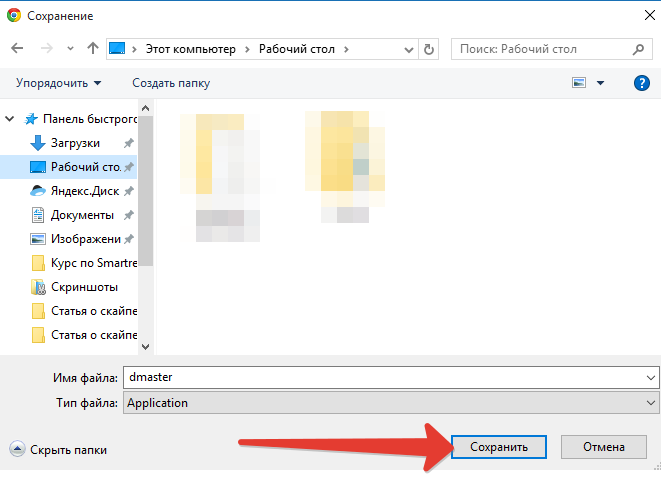
Начнется загрузка программы. Далее откроем загруженный файл и выберем «Далее». 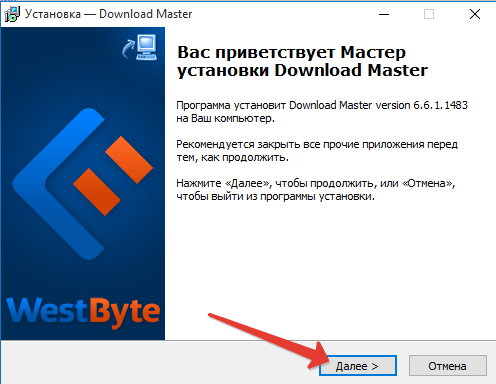
Принимаем условия лицензионного соглашения и нажимаем «Далее». 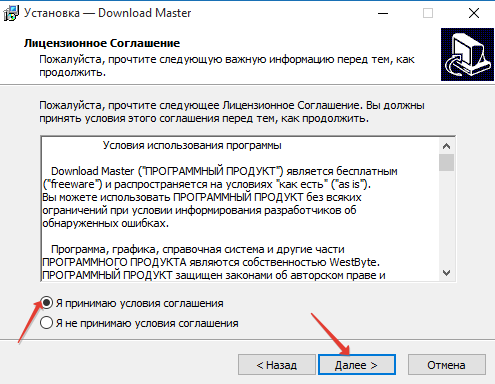
Зарываем окна браузеров и нажимаем «Далее». 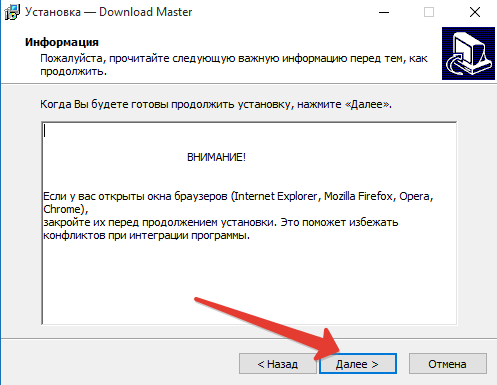
Выбираем нужную папку для установки программы Download Master. Лучше все оставить по умолчанию. 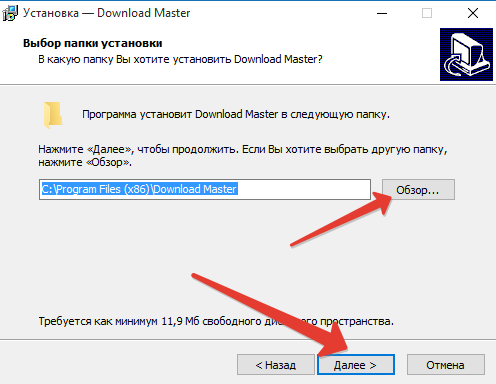
Далее по вашему желанию. Вы должны выбрать, хотите ли вы чтобы программа установки создала ярлык для запуска Download Master в меню «Пуск». Если вы этого не хотите, то просто снимаете галочку. Лично мне этого не нужно, поэтому я снимаю галочку. 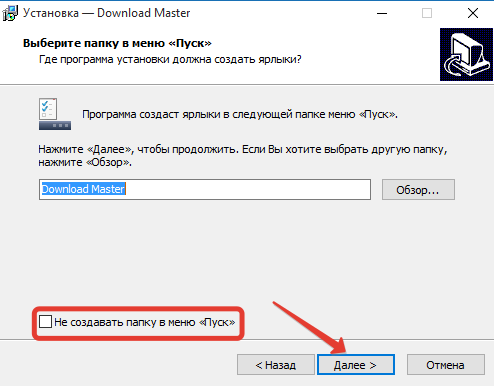
Теперь вы должны выбрать, хотите ли вы чтобы ярлык программы Download Master был на рабочем столе и в меню быстрого запуска. Отмечаем нужное галочкой (или вообще не отмечаем) и идем дальше. Мне достаточно того, чтобы ярлык был только на рабочем столе. 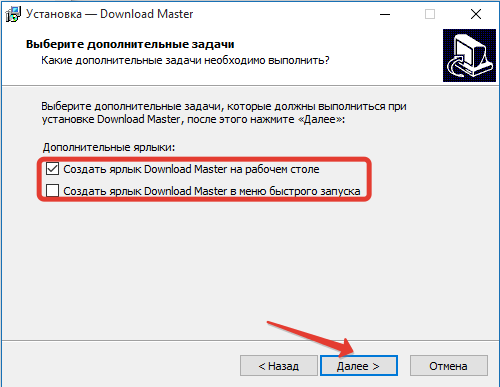
Нажимаем «Установить». 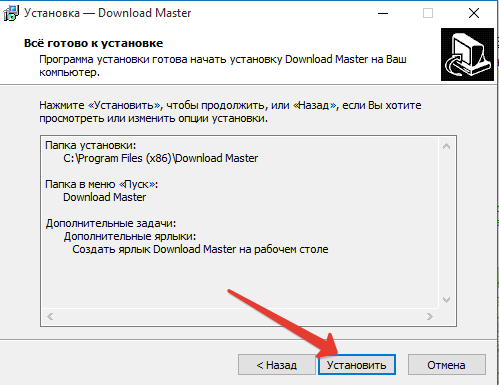
Снимаем все галочки и нажимаем «Далее». Я считаю это ненужным, потому что вам навязывают браузер яндекса, который может быть ненужен и неудобен. А загружать ненужные файлы и применять ненужные настройки я вам не советую. 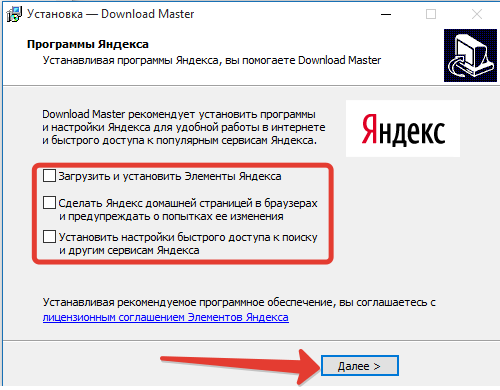
Опять снимаем галочки и нажимаем «Далее». Тут опять же вам навязывают установить Яндекс. Браузер.
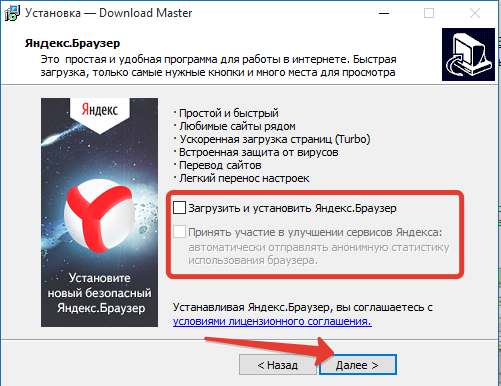
Нажимаем «Завершить».
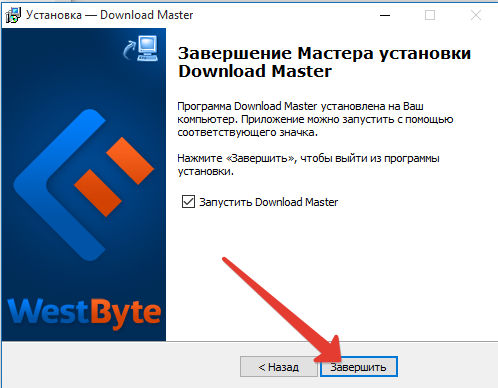
Появится новое окно, где нужно выбрать тип соединения. Выбираем наиболее подходящий вариант к вашей реальной скорости интернет соединения. В зависимости от выбора, Download Master сделает для себя некоторые настройки для оптимизации скорости закачки файлов из интернета.
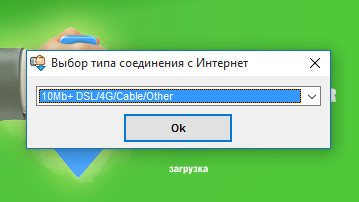
Открылось окно нашей программы Download Master 🙂 Интерфейс программы прост. На скриншоте ниже это показано.
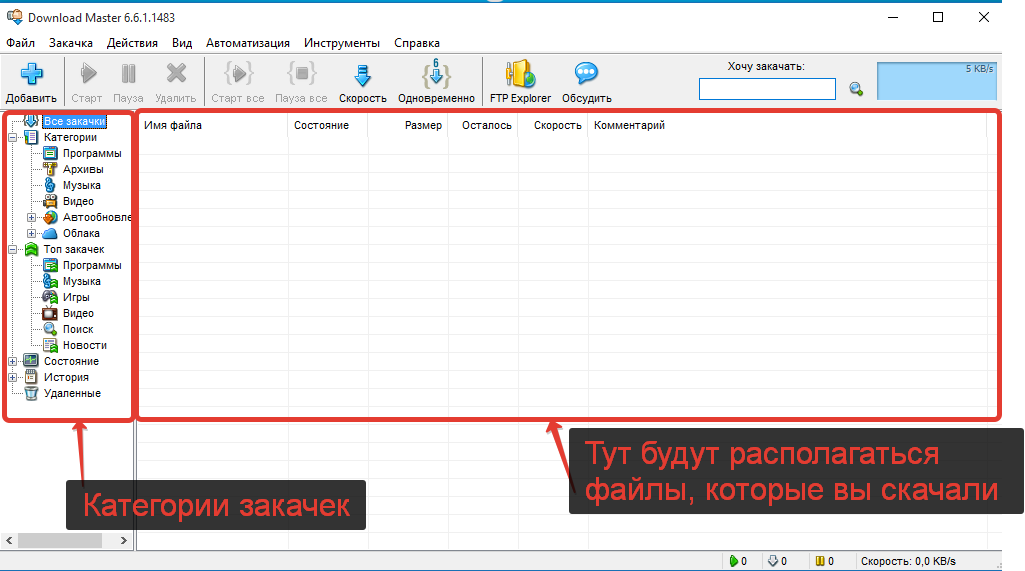
У вас должно в браузере установиться расширение. Но если этого не произошло, то сейчас мы рассмотрим, как это сделать.
Устанавливаем расширение в браузер для удобного скачивания через Download Master различных файлов.
Заходим в программу Download Master, нажимаем «Инструменты» > «Настройки». 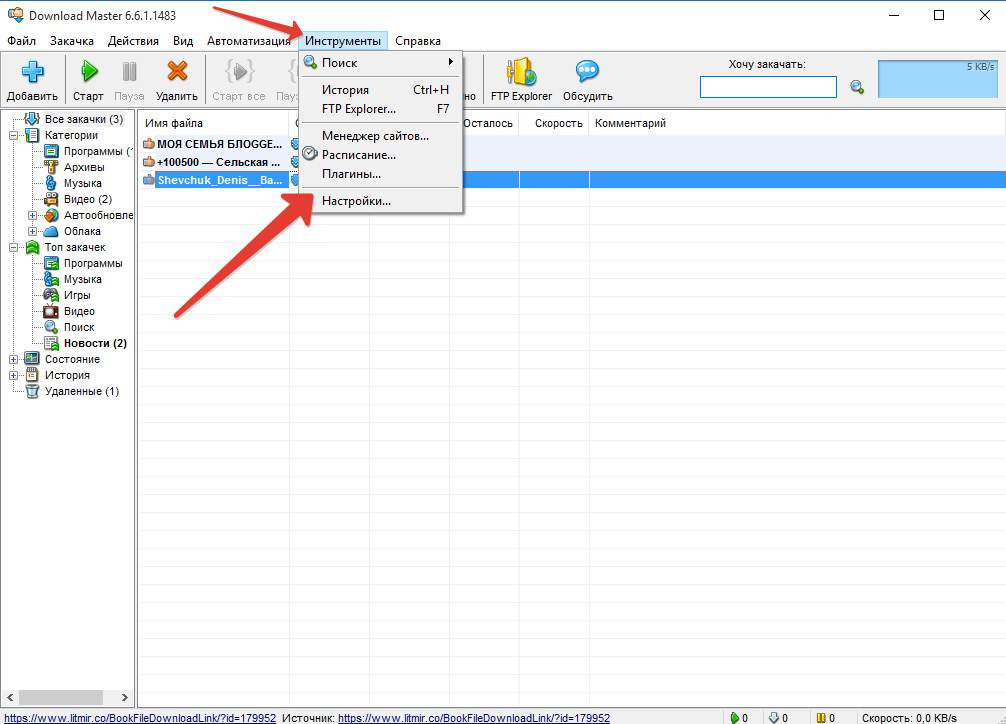
Далее кликаем по «Интеграции». Внизу ставим галочку в зависимости от того, какой у вас браузер. Нажимаем «Ок». 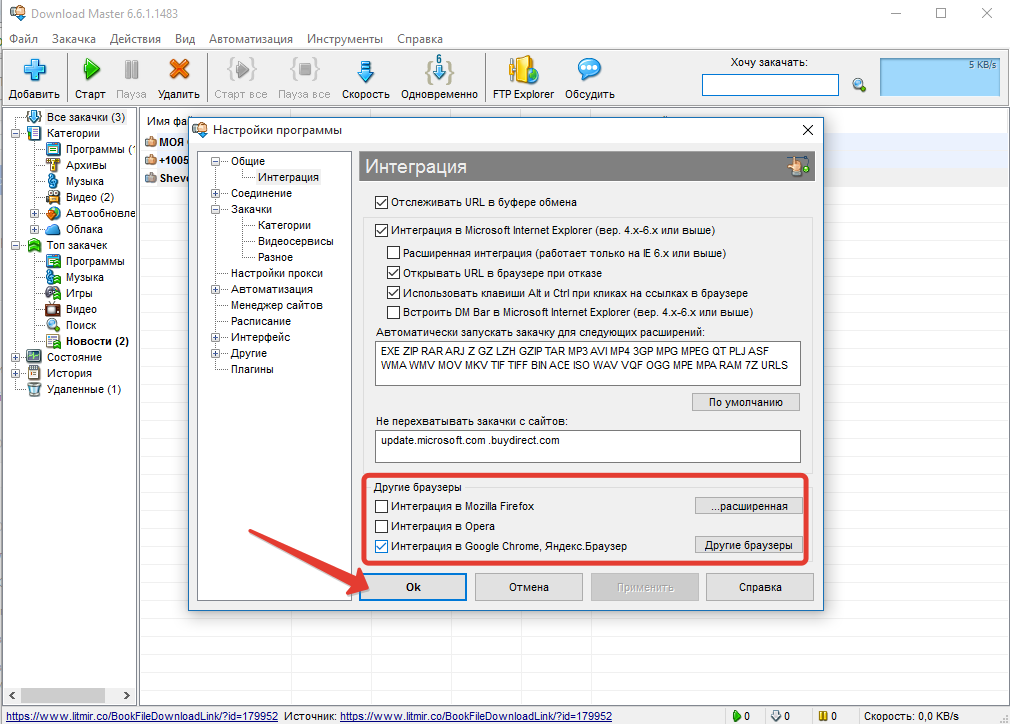
Откроется ваш браузер с вот таким окном. Нажимаем «Установить». 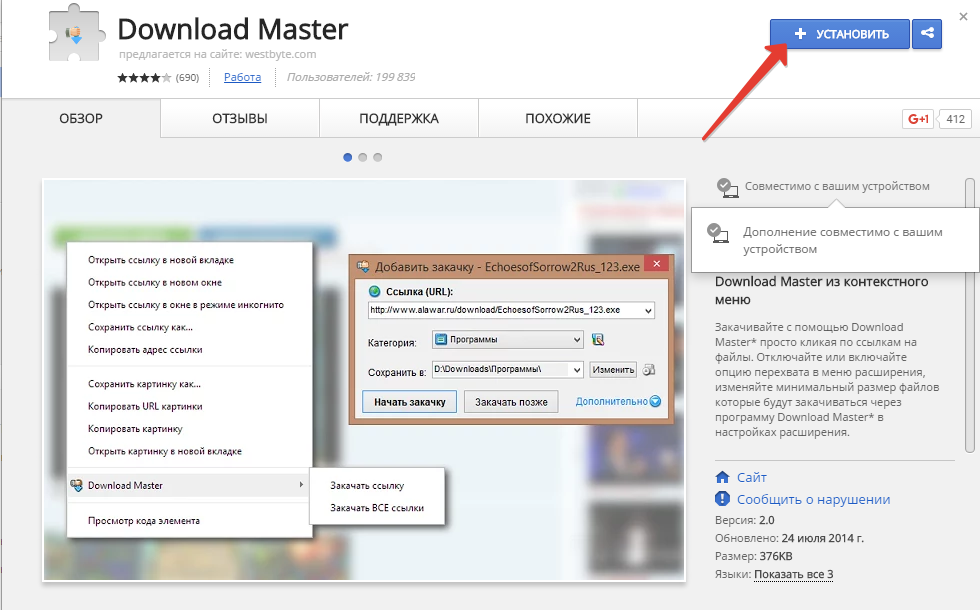
Нажимаем «Установить расширение». 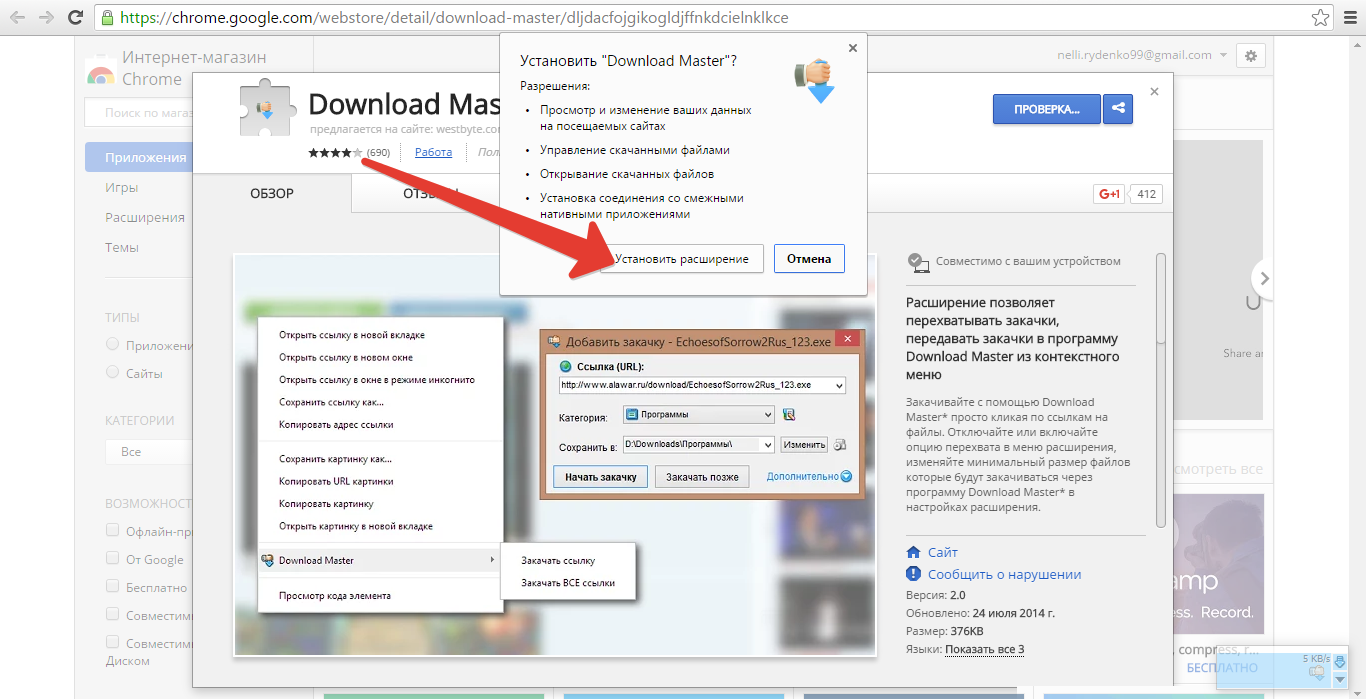
После надписи «Добавлено в Chrome» вы можете закрыть окно в браузере. 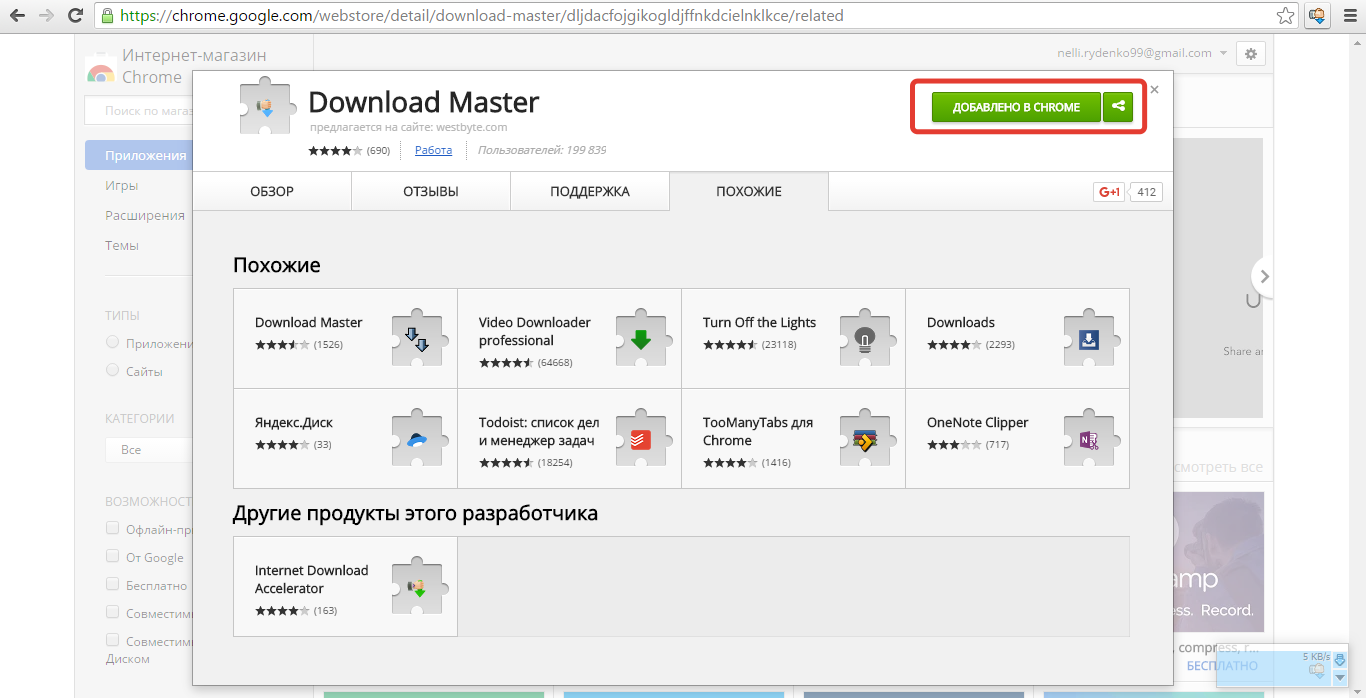
После установки программы и расширения к ней, рекомендуется перезагрузить компьютер, чтобы программа Download Master приняла все изменения.
Пример №1. Скачиваем книгу через Download Master.
Заходим на любой сайт. В моем случае нажимаем «Скачать fb2». 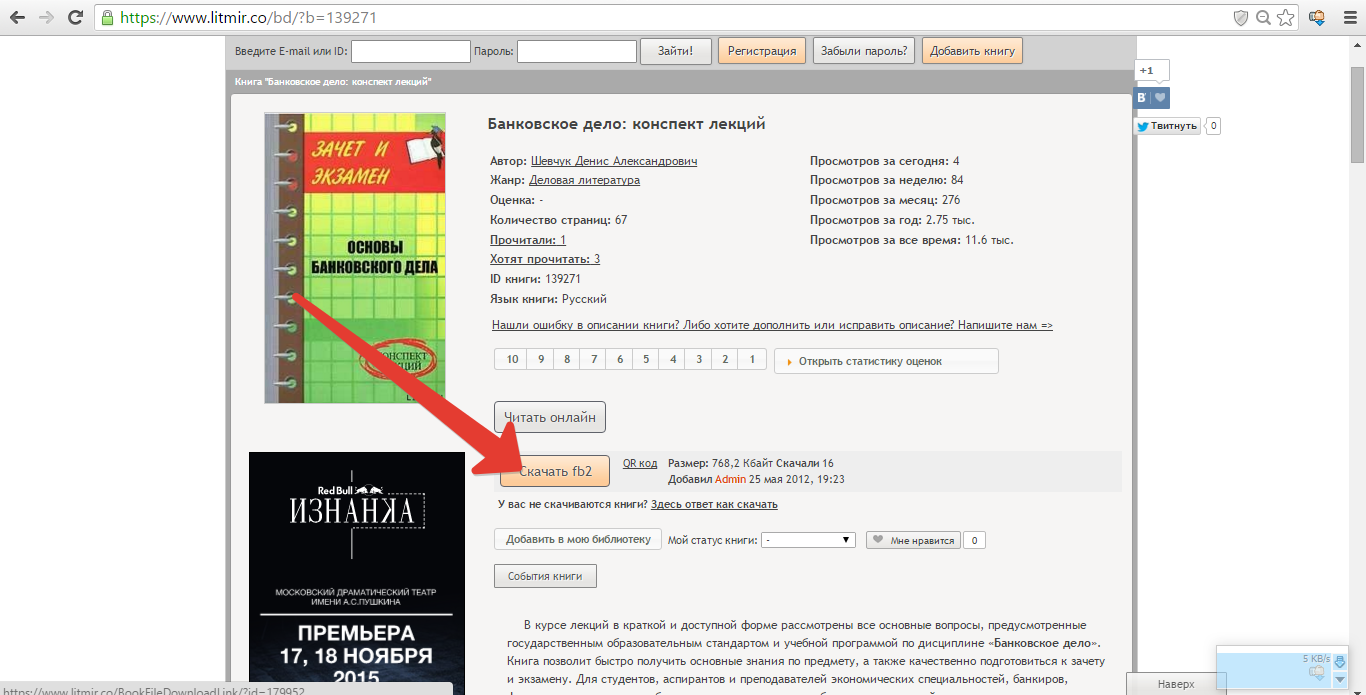
Сохраняем файл в нужную папку. 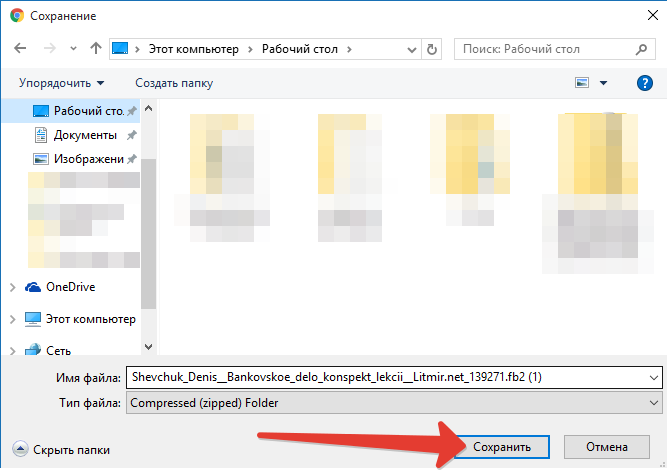
Программа Download Master откроет новое окно, где мы можем выбрать категорию файла, куда он будет сохранен. 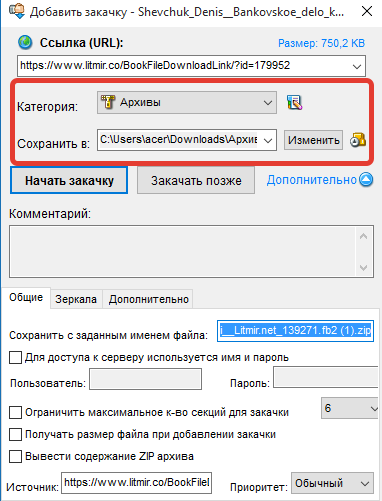
Еще мы можем создать новую категорию. Например, книги. Нажимаем «Добавить подкатегорию». 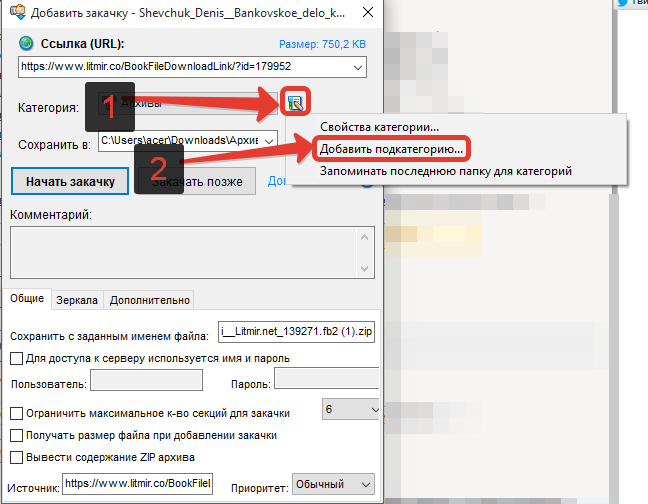
Появилось новое окошко, где мы должны написать название категории, выбрать папку для сохранения файлов этой категории и расширения. Это будет значить, что скачиваемые файлы с расширениями, которые вы укажите в последней строке будут сохраняться в папке, которую вы присвоите к новой категории. 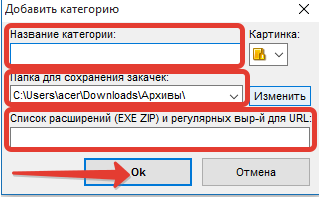
Начинаем закачку. 
Все, теперь осталось дождаться окончания файла. 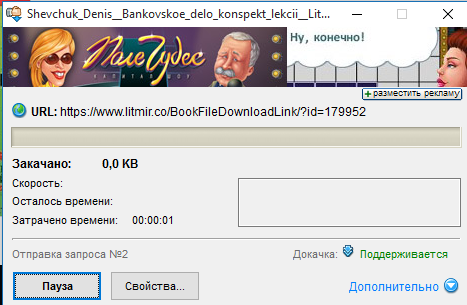
Файл загружен! 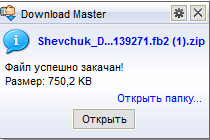
Пример №2. Как скачать видео через Download Master из Youtube.
Открываем нужное видео. Нажимаем на значок программы Download Master который находится возле адресной строки. 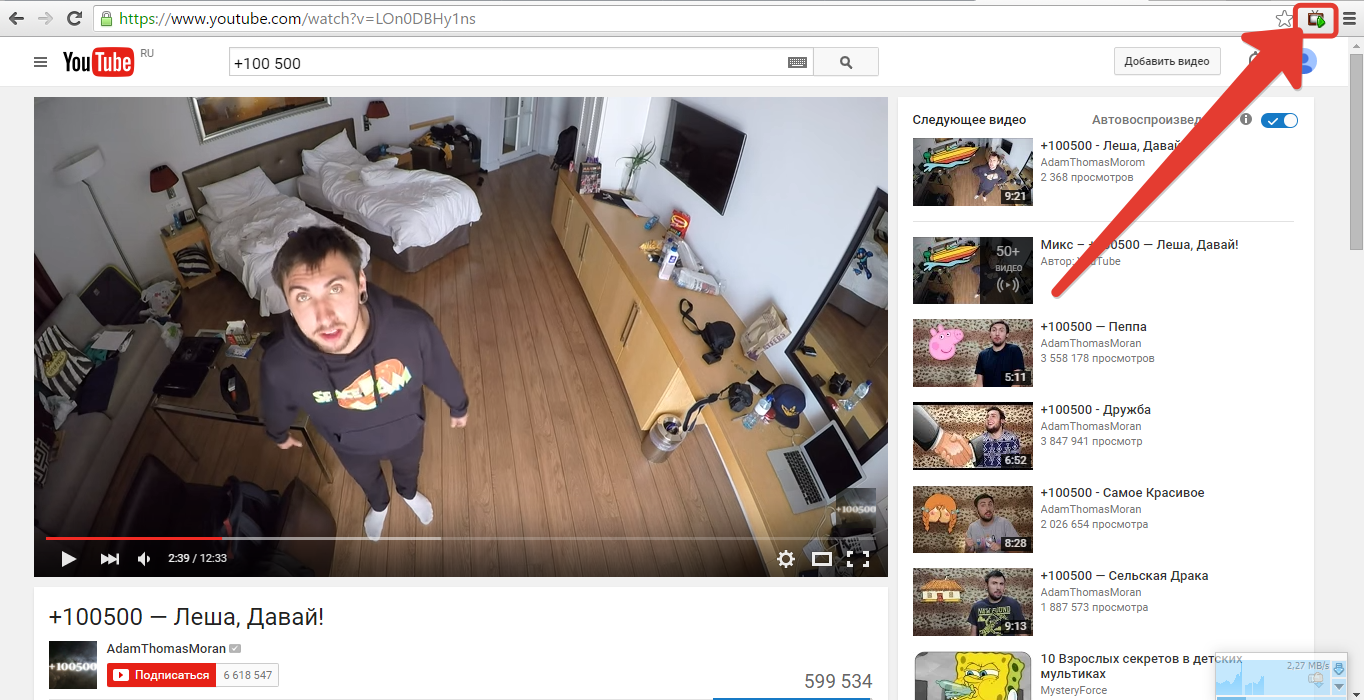
Нажимаем «Скачать видео». 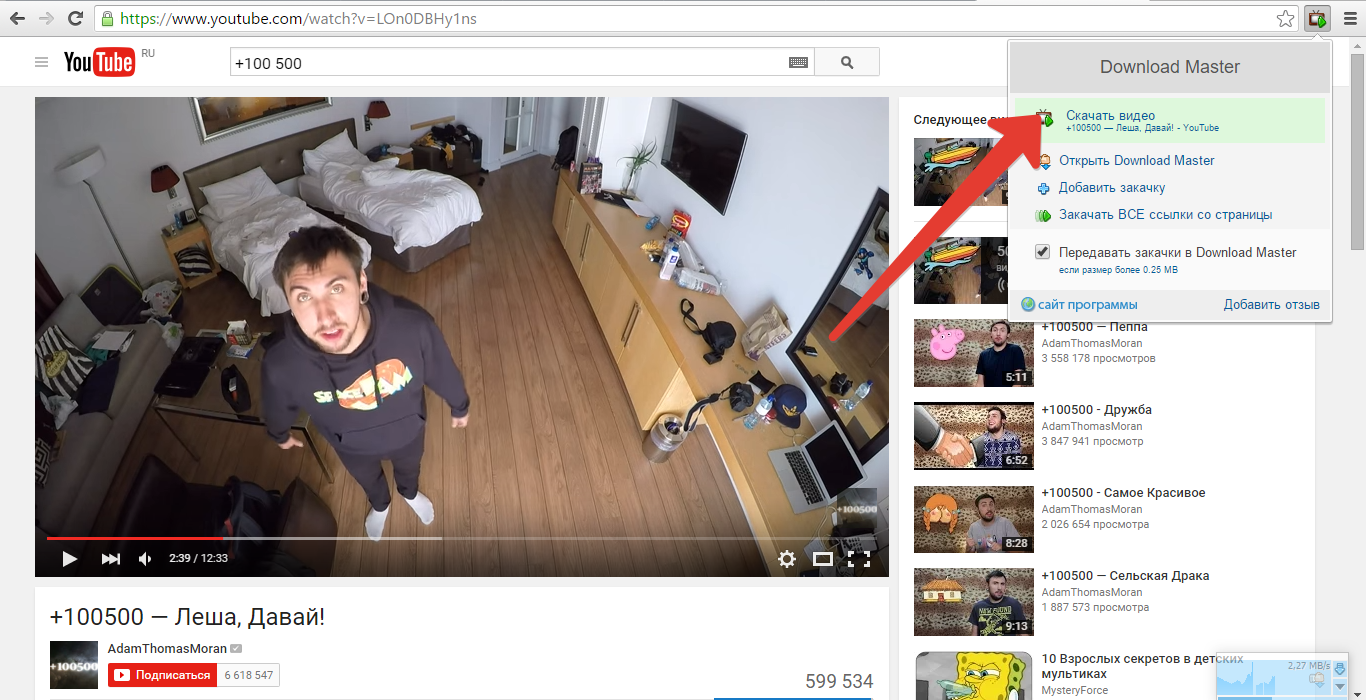
Кликаем «Начать закачку». 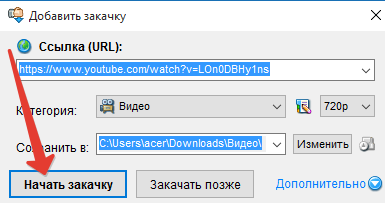
Когда загрузка будет закончена, в правом нижнем углу появится вот такое окно. Вы можете воспроизвести это видео, посмотреть размер. 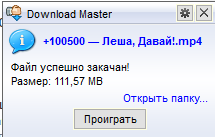
Добавляем загрузку в программу Download Master вручную (без использования расширения для браузера!).
Если у вас по какой-то причине не устанавливается расширение Download Master для браузера или вы просто не хотите забивать браузер всякими расширениями, то вы можете скачивать любые файлы через эту программу и без расширения, путём копирования ссылок на скачивания в саму программу. Сейчас я покажу это на примере скачивания видео. Заходим в интернет и находим нужное нам видео. Сверху, в адресной строке, копируем адрес видео. 
Открываем окно программы Download Master и нажимаем кнопку «Добавить». 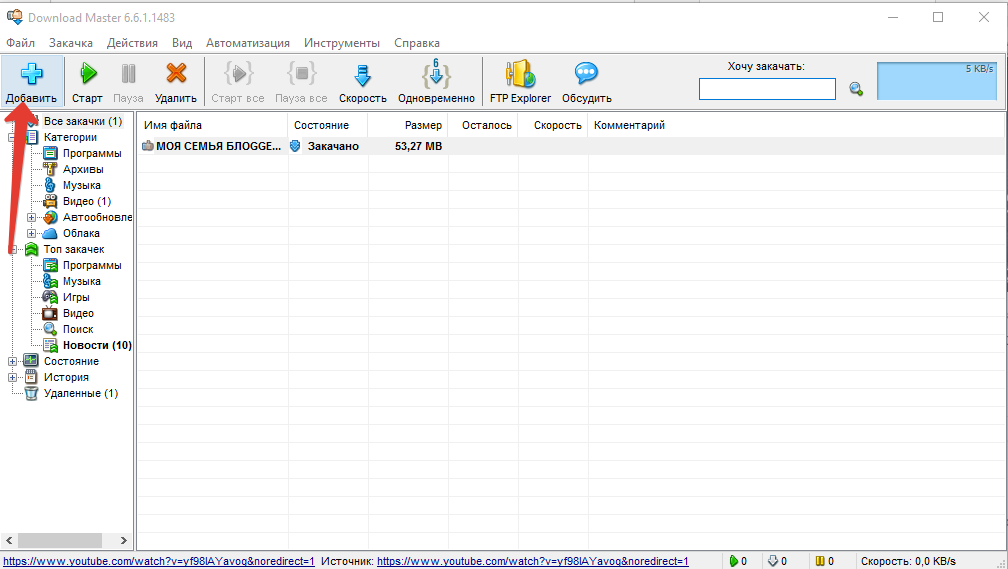
Появилось новое окошко, где у нас автоматически из буфера обмена вставилась ссылка (если строка пустая, то нажмите правой кнопкой мыши и выберете «Вставить»). Категория уже выставлена автоматически (опять же, если не выставлена, то выставляем в соответствии с нашим файлом). Нажимаем «Начать закачку». 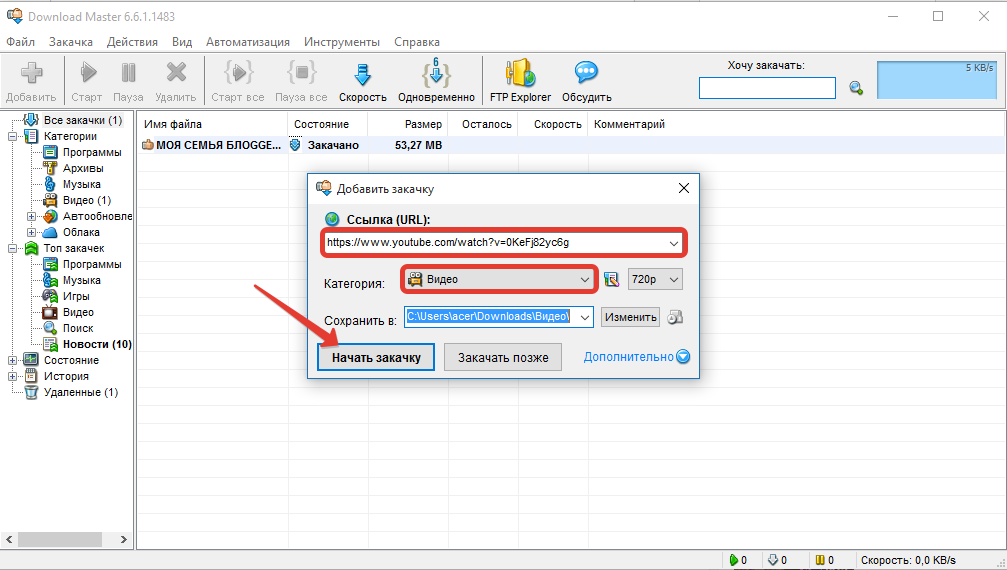
Закачка началась. Если необходимо, можно нажать «Пауза», и загрузка остановится.
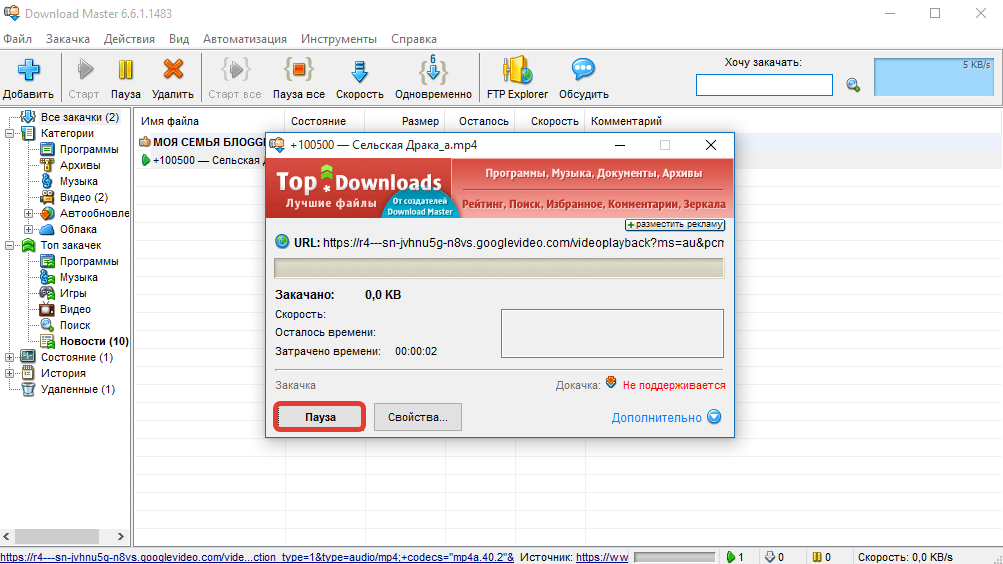
Файл загружен:)
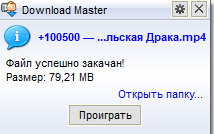
Скачивать различный контент можно не только простым способом с различных сайтов, но и при помощи торрент трекеров, где, как правило, имеется просто огромное количество файлов всех категорий. О том что такое торрент трекеры и как с них скачивать, рассказано в отдельной статье: Что такое торрент трекеры и как скачивать информацию с этих сайтов? На этом моя статья закончена! Желаю вам хорошей скорости и быстрых загрузок при помощи Download Master 🙂
Сделай репост – выиграй ноутбук!
- Нажми на одну из кнопок соц. сетей
- Получи персональный купон
- Выиграй ноутбук LENOVO или HP
Источник: serfery.ru
Download Master скачать


• Название программы: Download Master
• Официальный сайт: www.westbyte.com
• Разработчик: WestByte Software.
• Состояние: В активной разработке.
• Язык интерфейса: Русский, Английский, др.
• Статус программы: Бесплатная.
• Лечение: Не требуется.
• Системные требования: Windows 10, 8.1, 8, 7, Vista, XP.
Download Master — бесплатный менеджер загрузок с закрытым исходным кодом, обладает интуитивно понятным интерфейсом и большим набором функций, позволяющий загружать и сохранять видео с различных видеосервисов, такие как YouTube, Mail.ru, RuTube, Rambler Vision и другие.
- Многим встречалась такая проблема, когда они загружали какой либо файл с помощью браузера, он прерывался, например, из-за отключения света, потом его нельзя возобновить с остановившегося места. Это происходит потому, что почти все браузеры не владеют широким наборов функций для скачивания файлов. На помощь к этой проблеме пришли специальные программы одна из них называется — Download Master.
- По названию можно догадаться, что представляет из себя эта утилита. Она подойдет людям, которые много качают какие либо файлы с интернета. В программе несложный интерфейс и она полностью бесплатна. В ней много разных функций и удобных инструментов. С ее помощью вам не придется качать заново разные файлы, если компьютер неожиданно выключится. Еще она способна увеличивать скорость закачки и делать сортировку по типам файлов.
Download Master — adware менеджер загрузок с закрытым исходным кодом, работающий под Windows. Создан украинской компанией WestByte Software специально для стран постсоветского пространства.
Возможности Download Master
- В новую версию внедрили дополнительные элементы управления;
- Присутствует встроенный менеджер закачек;
- Регулируемая скорости загрузки файлов;
- Популярная программа поддерживает работу с архивами;
- Возможность формирования рейтинга скачиваемого контента;
- Способность возобновлять процесс после обрыва связи;
- Наличие списка с материалами, удобный поиск файлов;
- Закачка с видеосервисов на подобии YouTube;
- Поддерживаются различные скины и плагины.
Преимущества Download Master
- Бесплатная программа предполагает интеграцию с браузерами;
- Отслеживание данных буфера обмена;
- Высокая скорость закачки из сети Интернет;
- Работа с любой актуальной операционной системой Windows;
- Можно создавать категории и пользоваться историей;
- Удобный пользовательский интерфейс с русскоязычной оболочкой;
- Имеется поддержка http, https, ftp протоколов;
- Возможность авто-выключения компьютера после завершения приёма файла;
- Стабильные показатели работоспособности.
Если вам понравился какой-то видеоролик, например на YouTube, программа с легкостью может скачать его на компьютер. Работает со всеми современными браузерами. В новой версии разработчики поработали над внешним видом, теперь он великолепно смотрится.
Скачать Download Master для ОС Windows
(Официальный сайт)
Источник: noblefox.ru
Download Master версия 6.26.1.1697
Download Master (Даунлоад Мастер) – это популярный менеджер загрузок, который сегодня часто используется для скачивания файлов разного типа с Интернет-сайтов. Установка программы не требует большого объема знаний работы с компьютером. Компания-разработчик WestByte Software из Украины создала максимально эффективный софт. Благодаря русскоязычному интерфейсу жители СНГ могут с легкостью использовать ПО. Для его настройки не потребуются дополнительные навыки.
Программа бесплатна и позволяет отслеживать данные в буфере обмена. Обеспечивается высокая скорость закачки. Пользователь может сам создавать категории и знакомиться с историей. Присутствует опция автоматического выключения ПК после завершения загрузки.
Основные характеристики менеджера загрузок
- Сервис использует одновременно ряд протоколов (FTP, HTTP и HTTPS). Для удобного скачивания файл разбивается на составляющие и загружает их одновременно. Это положительно влияет на скорость загрузки. При возникновении пауз и разрывов связи можно воспользоваться опцией докачивания;
- Программа позволяет интегрироваться во все известные браузеры. Это позволяет загружать файлы всего в несколько нажатий мышки. В новостном меню будет оперативно появляться информация об обновлениях;
- Платформа самостоятельно определяет тип загружаемых данных (фото, аудио, видео и другие). Поэтому они распределяются по разным каталогам сразу после подключения к Глобальной Сети;
- Используется рейтинг информации. Благодаря ему упрощается поиск данных, распределенных по подгруппам;
- Интегрирован FTP-клиент;
- Возможность скачивания с популярных социальных сетей и онлайн-платформ;
- Применение дополнительных плагинов;
- Пользователь самостоятельно регулирует скорость скачивания в зависимости от уровня приоритета загрузки;
- При помощи планировщика можно распределять по времени различные манипуляции с программой;
- Переносная версия Portable;
- Расширения для Google Chrome, Яндекс Браузер, Firefox и Opera.
Среди достоинств софта можно выделить
- Программа может скачивать видео с Ютуб в самых высоких разрешениях, а также Аудио различных форматов.
- В настройках программы можно выбрать тип своего соединения что ещё больше повысит скорость скачивания путём оптимизации.
- При обрыве соединения или внезапном выключении компьютера менеджер загрузок автоматически востановит загрузку файла (файлов).
- Для программы специально написаны плагины и расширения с помощью которых можно расширить и без того богатый функционал.
Главные недостатки программы
- Чтобы скачать видео в качестве 1080p и выше или mp3 нужно будет установить дополнительную программу Convertilla.
- Отсутствуют версии для других платформ.
Внимание!
1. Чтобы скачивать видео в высоком разрешении нужно будет уставить дополнительную программу Convertilla. Это нужно так как файл Видео и Аудио качаются отдельно друг от друга и в конце скачивания объединяются с помощью этой программы. Никах дополнительных действий после скачивания делать не надо программа все делает на автомате, по сути установил и забыл.
2. Чтобы еще больше упростить скачивание видео с Youtube нужно установить расширение для браузера. После установки нужно выбрать видео и нажать на иконку расширения. Далее нажать на медиа ссылки и выбрать нужный вам формат.
Скачать Download Master для windows 10 бесплатно на русском языке, вы можете по ссылке ниже.



| Разработчик: | WestByte Software |
| Версия: | 6.26.1.1697 от 29.09.2022 |
| Система: | Windows |
| Язык: | Русский, Украинский |
| Лицензия: | Бесплатно |
| Загрузок: | 43 104 |
| Категория: | Менеджеры закачек |
| Размер: | 6.4 Мб |
| Оцените: | 802 |
Скачать Download Master
 Скачать Download Master 6.26.1.1697 для Windows (6.4 Мб)
Скачать Download Master 6.26.1.1697 для Windows (6.4 Мб) Скачать Download Master 6.26.1.1697 для Windows Portable (6.7 Мб)
Скачать Download Master 6.26.1.1697 для Windows Portable (6.7 Мб) Скачать Convertilla 0.7.1.37 для Windows (17.1 Мб)
Скачать Convertilla 0.7.1.37 для Windows (17.1 Мб)
Источник: softdaily.ru